از بین بردن Z در فایلهای اتوکد
همانطور که میدانید اتوکد نرمافزاری با قابلیتهای سهبعدی بسیار زیاد است. اما این قابلیتهای سهبعدی، زمانی که بدون دقت و توجه یا به اشتباه مورد استفاده قرار بگیرند به سادگی باعث به هم ریختن نقشهها و ایجاد مشکلاتی در ادامه ترسیم میشوند. در چنین حالتی بسیاری از دستورها به صورت عادی عمل نمیکنند و به اصطلاح میگوییم نقشه Z پیدا کرده است. در این نوشته به نسبت طولانی میخواهیم ببینیم که چطور میتوانیم بفهمیم که مشکلات نقشه مربوط به پیدا شدن مختص Z است، چطور میتوانیم Z را حذف کنیم و همینطور چطور میتوانیم در فایلهای خراب تا حدی از این اتفاق جلوگیری کنیم.
از کجا بفهمیم نقشه Z دارد؟
اگر در حین کار کردن با یک فایل AutoCAD به دفعات با مشکلات و عملکردهای نادرستی که در ادامه میگویم مواجه شدید، احتمالا با نقشهای سروکار دارید که Z پیدا کرده است. البته هر کدام از این مشکلات به تنهایی ممکن است علتهای متعددی داشته باشد، اما اگر تعدادی از آنها را با هم تجربه کردید میتوانید مطمئن باشید که فایل شما Z دارد.
۱- دستور FILLET درست کار نمیکند. خطوطی وجود دارند که با هیچ شعاعی حتی صفر با هم FILLET نمیشوند.
۲- دستور JOIN نمیتواند خطوط به هم چسبیده را به یک Polyline تبدیل کند.
۳- دستورات TRIM و EXTEND یکی در میان کار نمیکنند.
۴- OSNAP TRACKING در جهتهای x و y گیرههایی مانند Intersection را نشان نمیدهد.
۵- دستور HATCH محیطهایی که ظاهرا بسته هستند را هم هاشور نمیزند.
البته مطمئن شدن از وجود Z در نقشه کار دشواری نیست. یکی از سادهترین راههای کنترل این است که با استفاده از مکعب دید یا View cube ترسیمات را از کنار ببینید. این کار در نقشههایی مانند توپوگرافیها و غیره به راحتی وجود Z را به شما نشان میدهد.
اگر اندازه تغییرات Z خیلی کوچک باشد ممکن است نماهای کناری نتوانند به شما کمک کنند. در این حالت پیشنهاد میکنم با استفاده از QSELECT کلیه خطها یا کلیه دایرهها یا هر شیی که بیشترین تعداد را در نقشه دارد انتخاب کنید. در تصویر زیر من کلیه خطهای یک نقشه را انتخاب کردهام.
بعد از انتخاب اشیا به سراغ پالت Properties بروید. اگر در قسمت مربوط به مختصات Z هر چیزی به غیر از عدد 0 را دیدید، بدانید که نقشه Z دارد و کاملا تخت نیست. نکته مهم اینکه برای هر نوع شیی، نام خاصیتی که Z را نشان میدهد متفاوت است. مثلا برای شیی خط Start Z و End Z را میبینید و برای دایره Center Z و مثلا برای شیی از جنس Text احتمالا خاصیت Position Z دیده خواهد شد.
البته برای اطمینان صددرصد بهتر است این کار را روی چندین نوع شیی مختلف امتحان کنید.
اما یک نکته کوچک هم وجود دارد! گاهی پالت Properties اعداد را رند میکند و به این ترتیب شما مثلا همه Zها را 0 میبینید، در حالیکه واقعا اینطور نیست. بهترین کار این است که پیش از اجرای QSELECT یک بار دستور UNITS را اجرا کنید و دقت اعشار اندازهها را تا حد امکان بالا ببرید.
راه حل چیست؟
اول از همه باید بدانید که هیچ دستور فوری و فوتی وجود ندارد که با اجرای آن و در یک مرحله مطمئن شوید همه مشکلات به درستی برطرف میشوند. بسته به سادگی و پیچیدگی نقشه، بسته به تعداد اشیاء و بسته به جنس آنها ممکن است برخی از این راهحلها ناقص عمل کنند یا اصلا کار نکنند. بنابراین شما هستید که باید با آزمایش و خطا ببینید روی نقشه شما کدام راهحل یا کدام ترکیب از راهحلها بیشتر جواب میدهد.
راهحل شماره ۱: دستور FLATTEN
این دستور که عضوی از مجموعه Express Tools اتوکد است، میتواند همه اشیائی که انتخاب میکنید را روی صفحه دید فعلی تصویر کرده و یک ترسیم دوبعدی خالص به شما تحویل دهد. این دستور در اصل برای به دست آوردن ترسیمهای دوبعدی از اشیا سهبعدی مدلشده پیشبینی شده است اما میتواند برای حذف Z نقشهها هم استفاده شود. تجربه شخصی من این بوده که دستور FLATTEN روی فایلهای سنگین که تعداد اشیای آنها زیاد است یا روی فایلهای سهبعدی که تعداد segmentهای زیادی دارد درست عمل نکرده و بعد از کلی معطلی با یک پیغام خطا کار را نیمهتمام میگذارد. به هر حال برای امتحان کردن آن بهتر است به این ترتیب عمل کنید:
۱- محورهای مختصات را به حالت جهانی (WCS مخفف World Coordinate System) باز گردانید. برای اینکار UCS را تایپ کرده و دوبار Enter بزنید.
۲- دوربین اتوکد را به حالت پلان ببرید. برای این کار دستور PLAN را تایپ کرده و دوبار Enter بزنید.
۳- دستور FLATTEN را اجرا کنید. در برابر پیغام Select Objects تایپ کنید all و دوبار Enter بزنید. در مرحله بعد اتوکد از شما میپرسد که آیا خطوط مخفی را حذف کند یا خیر. معمولا در کارهای دوبعدی که مشکل Z پیدا کردهاند بهتر است پاسخ No را انتخاب کنید.
توجه کنید که FLATTEN دستوری به شدت کند است. بنابراین صبر زیادی داشته باشید به خصوص اگر ترسیمتان شلوغ و سنگین است. اما اگر شانس بیاورید و دستور کار کند، معمولا از سایر گزینهها بینیاز میشوید!
راهحل شماره ۲: دستور MOVE جادویی
یکی از راههای بسیار قدیمی حل مشکل Z یک استفاده هوشمندانه از دستور MOVE است. سیستم کار به این شکل است که شما همه اشیا ترسیم را به بینهایت بالا و سپس بینهایت پایین MOVE میکنید. هوشمندی این کار در فراتر رفتن از محدوده دقت اندازهگیری اتوکد است. در واقع از دو معادله ریاضی استفاده میکنیم. هنگام بالا بردن اشیاء Z هر عددی باشد در جمع شدن با بینهایت تبدیل به بینهایت میشود و در هنگام پایین آوردن اشیاء Z بینهایت منهای بینهایت شده و برابر 0.00 میشود. برای اینکار به ترتیب زیر عمل کنید:
۱- دستور MOVE را اجرا کنید. در برابر پیغام Select objects تایپ کنید all و دوبار Enter بزنید. برای نقطه شروع حرکت تایپ کنید 0,0,0 و برای نقطه پایان تایپ کنید 0,0,1e99. در این حالت 1e99 به معنای ۱ با ۹۹ صفر در جلوی آن است.
۲- دستور را دوباره اجرا کنید. همه مراحل به جز مرحله آخر را همانند قبل طی کنید. فقط در مرحله آخر نقطه پایان حرکت را به جای عدد ۱ با منهای ۱ تعریف کنید.
نکته بسیار مهم: این دستور روی بلوکهایی که در داخلشان اشیاء Zدار وجود دارد، درست کار نمیکند. در واقع دستور نقطه درج خود شیی بلوک را درست میکند اما اشیا داخل آن که نسبت به نقطه درج آدرسدهی میشوند همچنان Zدار باقی خواهند ماند.
راهحل شماره ۳: اصلاح دستی اشیاء
اگر با هیچکدام از روشهای بالا مشکلتان حل نشد، یا برخی از اشیا اصلاح نشدند مجبورید مستقیما دست به کار شوید و Zها را به صورت دستی روی عدد 0 تنظیم کنید. این روند بسیار طولانی و زمانبر است ولی اصول سادهای دارد. درست مانند بخش اول مطلب که درباره QSELECT و پالت Properties صحبت کردیم باید اشیاء را گروه گروه انتخاب کرده و به ترتیب بخش مربوط به Z را در هر نوع شیی به صورت جداگانه به 0 تغییر دهید.
دو نکته بسیار مهم در اینجا وجود دارد. نخست اینکه در مورد بلوکها کار پیچیدهتر است. باید تک تک بلوکهای مشکلدار را در Block Editor باز کنید و اشیاء آنها را مانند اشیاء داخل ترسیم اصلاح کنید. دوم اینکه اندازهگذاریها معمولا قابل اصلاح نیستند. یعنی چیزی برای تنظیم مختص Z ندارند. احتمالا مشکل آنها را جداگانه باید با ایزوله کردن لایه اندازهگذاری و احتمالا MOVE به بالا و پایین حل کنید.
چطور با این مشکل کنار بیاییم؟
حتماً شنیدهاید که میگویند «پیشگیری بهتر از درمان است». اما گاهی نه تنها برای پیشگیری دیر شده، که حتی درمان هم امکانپذیر نیست و باید با مشکل بسازید! اگر به هر دلیلی با وجود مختص Z و بدون اصلاح آن مجبور به کار با نقشه هستید، ابتدا دستور UCS را اجرا کنید و محورهای مختصات را به حالت WCS (دستور UCS را تایپ کنید و دوبار Enter بزنید) برگردانید. سپس برای اطمینان دستور ELEVATION را اجرا کنید و مطمئن شوید که روی 0.00 تنظیم شده است.
پس از آن به سراغ دستور OPTION بروید و از سربرگ Drafting و بخش Object Snap options گزینه Replace Z value with current elevation را انتخاب کنید.
به این ترتیب اتوکد هنگام فعال بودن OSNAP و زمانی که روی شیی که Z دارد کلیک میکنید، از مختصات Z آن صرفنظر کرده و ارتفاع 0 را برای آن نقطه در نظر میگیرد.
البته به جای اینکار، همانطور که یکی از دوستان در قسمت دیدگاهها مطرح کردهاند، میتوانید از متغیر سیستمی OSNAPZ استفاده کرده و مقدار آن را به 1 تغییر دهید.
اگر راهحلی دیگر سراغ دارید یا فکر میکنید چیزی در این نوشته جا افتاده است، در کامنتها مطرح کنید و اگر نوشتههای معمارافزار را مفید میبینید، مشترک خبرنامه ایمیلی معمارافزار شوید.

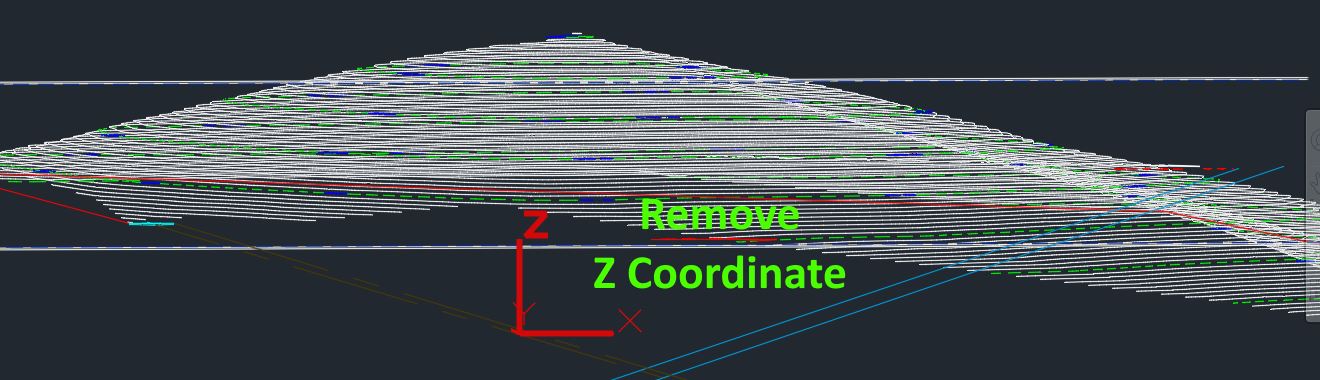
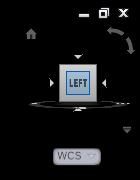
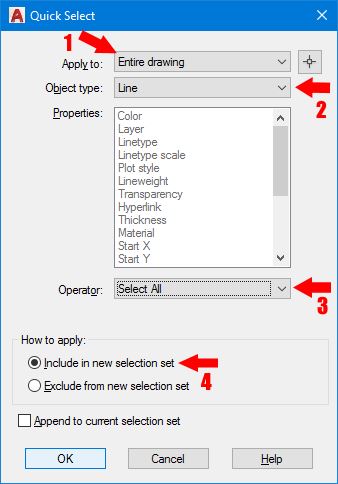
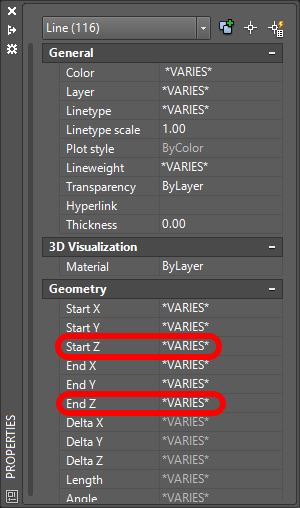

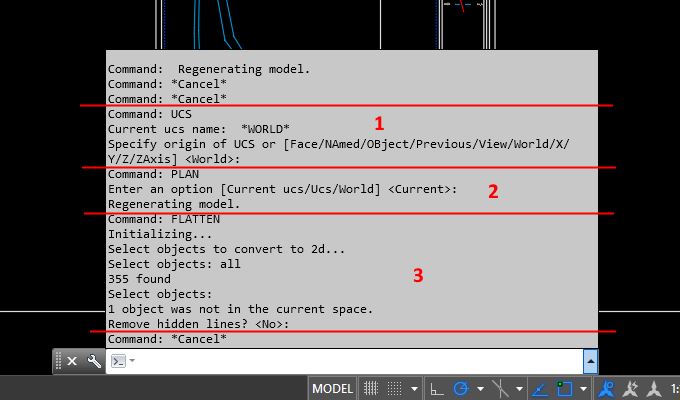
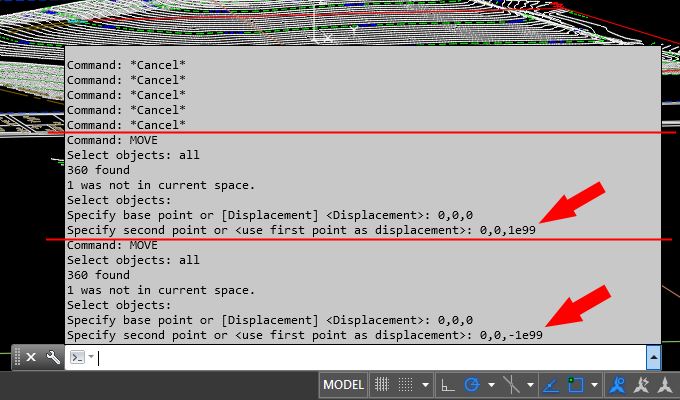
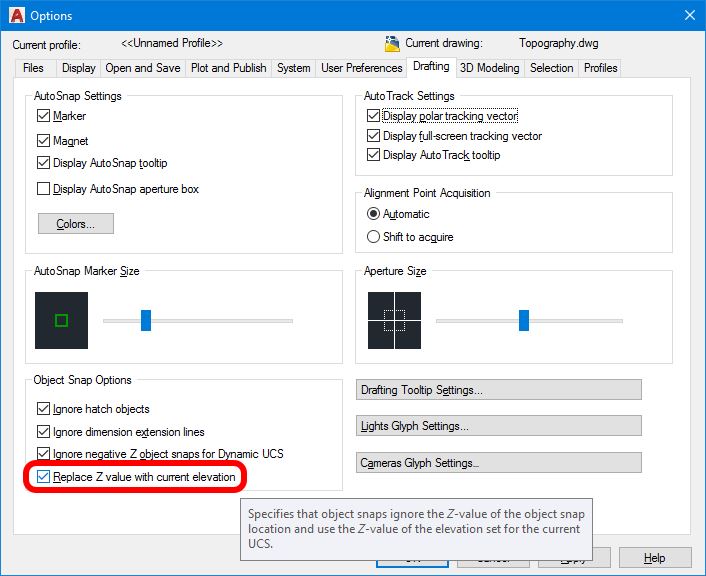



مرسی عالی بود
بسیار عالی بود ممنون
دستور FLATTEN هم بسیار کار ساز است .در صورتی که موضوع زیاد باشد قدری انجام آن زمان میبرد.
یدونه ای
عااااااالی بود
مرسی از توضیحات خوبتون
خیلی خیلی تشکر ازتون
عالی خیلی خیلی عالی
چند وقت بود که میخواستم از یه حجم یه طرح داشته باشم بدون ارتفاع
واقعا راه حل خوبی بود
خسته نباشین
تمام این مشکلات رو من داشتم با راهنمایی شما حل شد 🙏🌹🙏🌹🙂
سلام ممنون از توضیحاتتون…ولی من تمام روش ها رو امتحان کردم ولی فایل دو بعدی نشد!!!!
سلام دوست عزیز
با این توضیح ساده شما چیزی دستگیرم نشد. اگر لازمه فایل رو برام ارسال کنید به آدرس sharifpour [at] archiware [dot] ir
دقیقا.روش های بی فایده اراپه شده
پیشنهاد میکنم در صورت تمایل فایل را به هر حجم و اندازه هست برای از بین بردن z هاى بوجود آمده یکبار به صورت PDF ذخیره کنید و دوباره بصورت DWG برگردانید
براى PDF کردن خود کد در قسمت پرینت کمک میکند و برأی برگرداندن آن برنامه PDF To DWG را آزادانه دانلود کنید
سلام دوست عزیز
این کار ممکنه مشکل Z داشتن رو از بین ببره ولی حدس میزنم تعریف بلوکها و لایهها و استایلهای متن و اندازهگذاری رو نابود کنه.
سلام به بی نهایت میفرستم بعد از دوبار اینتر اخر برنمیگرده چرا توضیح بدید ممنون میشم
سلام دوست عزیز
بعد از دوبار اینتر آخر دوباره باید نقطه 0,0,0 رو وارد کنید و بعدش مختصات 0,0,-1e99 رو تایپ کنید و بعد اینتر بزنید.
عالی بود
سلام
در civil 3D در بعضی مواقع ما دستور osnapz را مساوی صفر قرار میدهیم . آیا این دستور در اتوکد کاربرد دارد یا خیر . سپاسگزارم
سلام دوست عزیز
از توجهتون سپاسگزارم. متغیر سیستمی OSNAPZ که شما بهش اشاره کردید، دقیقا همون گزینهای هست که در قسمت آخر گفتم باید از طریق OPTION فعال بشه. تیک زدن یا برداشتن تیک این قسمت دقیقا همون متغیر OSNAPZ رو تغییر میده و صفر و یک میکنه.
حالا که شما بهش اشاره کردید توی متن اصلی هم اضافهاش میکنم.
واقعا عالی بود
من با همون روش اول مشکلم حل شد
بسیار تشکر
خدا خیرتون بده کارمو کلی پیش برده بودم فایل منطقه شهری بود اخرش فهمیدم نمیدونستم واسه سه بعدیش چه کار کنم ممنونم
وای خدای من شما فوق العاده هستیییییییییییییییییییییییییییییییییییننننننننننننننننننننننننننن
سلام.حاجی خدا خیرت بده ،یعنی میخاستم بشینم دوباره بکشمش بخدا
ایول داری ….
اقا من همه تنظیماتی ک گفتید انجام دادم .من قبل از این مثلن در هارو ک میکشیدم نقطه زد داشته،پس از این به بعد از همونجا مبلمان در درو بیارم دیگه نقطه زد نداره ؟؟؟؟
سلام دوست عزیز
متاسفانه هیچ کدوم از شیوههایی که گفتیم، Z داخل بلوکها رو از بین نمیبره. شما باید اون بلوکها رو دونه به دونه توی Block Editor اصلاح کنید.
تشکر…
بسیار عالی ،کاربردی،جامع وکامل بود…
salam bebakhshid chetor momkene to cad 3d meghdare extrude ro edith kard va tagheer dad?
سلام دوست عزیز
به نظرم بهترین راه استفاده از مجموعه دستورهای Solid Editing باشه.
مخصوصا دستور Extrude Face میتونه کارتون رو راه بندازه.
اگر یه فرم Extrude شده ساده هم داشته باشید، روش کلیک کنید یه گیره برای افزایش و کاهش ارتفاع روی قسمت فوقانیاش میبینید.
عالی بود واقعا مرسی از اطلاعات خوبتون
یک سوال ! من از روش move استفاده کردم و فیلم رو save کردم حالا نه نقاط صفر شدند نه در ویو های دیگر دیده می شوند.راه بازگشتی هست
سلام دوست عزیز.
راستش من متوجه «نه در ویوهای دیگر دیده میشوند» نشدم. اگر تنها یک بار Save کردید، در همون فولدر فایل قبلی شما با پسوند bak ذخیره شده. پسوندش رو بکنید dwg و فایل قبلیتون رو دارید.
در عین حال اگر مشکل حل نشد فایل رو به ایمیل من بفرستید تا ببینم کاری ازم بر میآد یا نه.
سلام درست میگن. بعد از روش موو بینهایت فایلها دیگه روتیت نمیشن
چقدر خفن و خوب بود. مشکلم حل شد
عالی بود واقعا خدا خیرتون بده
سلام خسته نباشین
یه مشکل برای من در اتوکد پیش اومده که نمیدونم چطور حلش کنم
نمیدونم ترسیم من چطور به صفحه xzانتقال یافته حالا نمیتونم اندازه گذاری کنم ویا چیزی را از فایل دیگر کپی کنم و بفرستم به ترسیم اصلی
درواقع به صفحه های عمود بر این صفحه منتقل منتقل میشود
لطفا راهنمایی کنین
عالی بود مرسی
ممنون ، راهگشا بود.
سلام دوست عزیز . روش شماره 2 برای من جواب داد گرچه بعضی بلاک ها هنوز درست نشده ولی کلیت کار 2 بعدی شد . با تشکر
سلام دوست عزیز
در انتهای روش دوم به عنوان یک نکته کوچک توضیح دادم که هیچ کدوم از روشها روی بلوکها اثر نمیگذاره و باید دونه دونه اونها رو توی Block Editor درست کنید.
ارادت
مرسیییییییییییییییییییییییییییییییییییییییییییییییییییییییییییییییییییی عالی بود
عالی بود
حرف ندارین🙏🏻
سلام با سپاس
مورد دوم مشکل من رو حل کرد عالی بود
خیلی خیییلییییییی ممنون
مشکل من با move جادویی حل شد.
3ساعت همه چیزو امتحان کرده بودم فایده نداشت.
عالی بود
سپاس
عالی بود
ایول داری، دمت گرم
عااااااااااااااااااااااالی بود دمت گرم خیلی ممنون
سلام مرسی ممنون دستور flatten به کارم اومد واقعا .
من روش دومو انجام دادم حالا صفحه رو که باز میکنم خالیه ترسیمم نیست دیگه..
رفته تو بینهایت چجوری برشگردونم?
ممنون. بسیار کاربردی بود برای من.
یک روش بسیار راحت این است که با quick select و انتخاب خطوط و یا موارد دیگر مانند قوسها و . . . همه را انتخاب کرده (توضیح داده شده در روش اول بالا) سپس در پنجره properties مقدار start z و end z را بصورت دستی برابر صفر قرار دهیم و مشابه روس بالا تمامی قوسها را انتخاب کرده و center z را برابر صفر قرار میدهیم. التماس دعا
سپاس بیکران
عالی بود مشکلم حل شد
خیلییی خیلی ممنون از سایت خوبتون واقعا آموزنده پر کار برد بود . زنده باشین
مگه کامل تر از اینم میشد؟؟؟
سلام من با یه مشکل روبروشدم.وقتی یه نقشه جانمایی رو میخام از یه نقطه خواص با تایپ نقاط x,y با دستور move به محل خودش منتقل کنم متاسفانه روی اون مختصات نمیره در صورت امکان مرا راهنمایی کنید
سلام دوست عزیز
برای جواب دقیق باید جزییات بیشتری رو بگی. مختصات رو چطور وارد میکنی؟ آیا اتوکد پیغام خطا میده یا نه؟ ترسیمات چی میشن؟ سرجاشون میمونن یا به نقطه اشتباه میرن؟
عجالتا تنها چیزی که به نظرم میرسه اینه که اگر حالت Dynamic Input روشنه (یعنی دستورات کنار ماوس ظاهر میشن) قبل از وارد کردن اولین عدد مختصات، علامت # رو تایپ کن.
خیلی ممنون عالی بود
با سلام وعرض ادب
من در حین کار با اتو کد هرچه extend را میزدم جواب نمیداد وقتی نقشه را از بغل نگاه کردم دیدم بعضی از خطوط ترسیم شده در یک الویشن قرار ندارند میخواستم راهنمایی بفرمایید چه کنم مشکلم حل شود یعنی تمام ترسیماتم در یه الویشن باشد
با سپاس فراوان
سلام دوست عزیز
راه یا دستور سادهای نداره متاسفانه. کل این نوشته توضیح همین مطلب بود که چطور بتونیم همه ترسیمها رو در یک تراز (z=0) داشته باشیم.
در عین حال اگر مشکلتون فقط دستور EXTEND و TRIM هست، اصلا لازم نیست Z رو درست کنید. میتونید داخل دستور EXTEND یا TRIM که هستید زیردستور Project و بعد گزینه View رو انتخاب کنید.
در این صورت خطوط حتی اگر توی ترازهای مختلف هم باشند امتداد پیدا میکنن یا بریده میشن.
ارادت
واااای واااقعا ممنونم ازتون… فایل منو نجات داد :))
ممنون از توضیحات . بسیار عالی بود
خیلییی عالی بود،مشکل منم حل شد،واقعا ممنونم خدا خیرتون بده،اعصابم واقعا خورد شده بود
dastoore move alii bood kheili rahato bidarde sar dorost shode.mersiiii
ممنون از آموزش خوبتون
سلام
چطور میتونم ی حجم داخل کد صاف کنم واز خطوط استفاده کنم
تشکر
سلام دوست عزیز
راستش من نفهمیدم منظورتون چیه. حجم جنسش Solid هست، Mesh هست؟ چیه؟ صاف کردن حجم یعنی چی؟
تصویری، فایلی، چیزی هست برام ایمیل کنید شاید متوجه بشم.
الان من هر کاری میکنم دو بعدی نمیکنه کل فایلمو پخش پلانمو پخش میکنه میتونین کمک کنین
سلام دوست عزیز.
با توضیح مختصری که دادید، مشکلتون رو درست متوجه نشدم. تا فایل رو نداشته باشم نمیتونم کمکی بکنم.
اگر لازم بود فایل رو به آدرس sharifpour [at] archiware.ir برام ارسال کنید.
سلام ، ممنون از توضیحات عالی شما دوست گرامی ، سپاس
ممنون از اطلاعات مفیدتون .. بسیار استفاده کردم
عالی
تشکر از راهنماییتون ، نجاتم دادید 🙏🏻
دمتون گرم مشکلم حل شد
واقعاااااااا دستتون درد نکنه. خدا خیرتون بده.
سلام، ممنون از راهنمایی شما
خدا پدر مادرتو برات نگهداره من ۳ماهه اسیر شده بودم از دست پلان یکی از همکاران هیچ جوره نمیشد با پلان کار کرد کارش هم گردی داشت هم نقطه زیاد داشت یه موج بدی افتاده بود تو کل کار این پلان هم تو ترسیم مشکل داشت هم نمیشد ازش تریدی طراحی کرد الان با دستور move جادویی درست شد خداروشکر
خیلی ممنونم ازتون
سلام دوست عزیز
خوشحالم که این مطلب به دردتون خورده و مشکلی رو حل کرده.
سلام لطفا نحوه حذف قسمت اعشاری در لیست گرفتن از مختصات utmرا راهنمایی فرمایید
بسیار جالب و کاربردی بود
ممنون از نشر مطلب
سلام، من وقتی تو یک فایل جدید شروع به کشیدن میکنم خط هام بُعد دارند ،یعنی سه بعدی اند با این دستورات مشکل حل میشه ؟
سلام دوست عزیز
راستش بعید میدونم وقتی یه فایل جدید بسازید و ترسیم رو شروع کنید چنین اتفاقی بیافته. فقط ممکنه Template پیشفرضتون عوض شده باشه و یه فایل خام استاندارد بهتون نده.
از نوشته بالا هم احتمالا فقط قسمت «چطور با این مشکل کنار بیاییم؟» به بعد به دردتون میخوره.
سلام دوست عزیز
من یک بلاک بزرک شامل چند صدتا آبجکت معماری که بصورت یکجا بلاک شده می خواستم اکسپلود کنم که این کار انجام نمیشه
اگه ممکنه کمکم کنید .
ممنونم
سلام دوست عزیز.
معمولا دو حالت در این فضیه وجود داره. یا موقع ساخت این بلوک گزینه Allow Exploding غیرفعال شده یا با MINSERT و یه سری کارای خاص امکان explode بلوک رو برداشتن. در هز صورت چیزی که شما لازم دارید اشیاء داخل بلوکه. به همین خاطر پیشنهاد میکنم بلوک رو انتخاب کنید، بعد روش کلیک راست کنید و گزینه Block Editor رو انتخاب کنید. داخل بلوک که رفتید، همه اشیا رو کپی و توی یه فایل جدید paste کنید.
سلام خدمت شما
ممنون از راهنمایی خوبتون
کاملا کاربردی و مفهوم بود.من هم در نقشه ها این مشکل رو داشتم و تا حدودی حل کردم .مشکل اصلی در اندازه گذاریها هست دو نقطه در بعد z=0 هست ولی خود خطوط اندازه ها و متن در یک zمتفاوتی هستند و یکی رو صفر میکنی دیگری حرکت می کند ممنون میشم اگر راهنمایی بفرمایید.
سلام دوست عزیز
متاسفانه ارتفاع خود اندازهگذاریها رو نمیشه تغییر داد. در واقع باید دونه به دونه نقطههای ابتدا و انتهاشون رو بگیرید و به ارتفاع صحیح ببرید.
بسته به نقشهتون امتحان کنید، شاید MOVE جادویی بهتون کمک کنه.
مهندس….نمی شه….اعصابم به هم ریخت….چه کارکنیم….دستور اول ج نداد….دستور دوم فایل و منفجر کرد!!!!چه کار کنم
سلام دوست عزیز
بدون دیدن فایل که نمیتونم چیزی بگم. شاید اگر فایل رو برام ایمیل کنید، بتونم کمک کنم.
sharifpour[at]archiware.ir
ممنون.همون روش اول جواب داد.. خیلی کارم راه افتاد
وقتی از دستور move استفاده کردم بعد از انجام کارهای گفته شده ترسیمات ناپدید شد و بازدن دستور z اینتر وa اینتر هم پیدا نشد مشکل چیست
سلام دوست عزیز.
اول اینکه برای کار کردن دستورات نیازی به دیدن ترسیمات نیست. در همون حالتی که ترسیمها دیده نمیشن هم میتونید MOVE دوم رو اجرا کنید و Z رو از بین ببرید.
اما در خصوص مشکل حدس من اینه که یه تعدادی از اشیا به خاطر قفل بودن یا خاموش بودن لایه یا انتخاب نشدن، توی ارتفاع قبلی موندن. به عبارتی یه سری از اشیا با Z صفر موندن و یک سری هم با Z بینهایت و ZOOM در این حالت تقریبا چیزی رو نشون نمیده.
خدااااااااااااااا خیرت بدهههههههههههههههههههههههههه ایشالاااااااااا دمت گرممممممممممممممممممم
خییییلییی خیییلییی ممنوننننن
سلام
خیلی خیلی مفید بود.
سپاس
از دستور move جادوییت خیلی خوشم اومد ، کار خلاقانه و هوشمندانه ای بود ،
ما که با کد 10 و 12 کارمونو شروع کردیم همه دستورات رو میبایست تایپ میکردیم ، یه روش قدیمی هم برای این کار هست که البته تقریبا معادل همون روش شماره 1 شماست ولی تایپیه ،
دستور Change رو میزنید ، موضوعاتی که z دارند رو انتخاب میکنید ، میتونید با تایپ all همه آبجکتهای ترسیم رو انتخاب کنید ، بعد P رو میزنید، بعد E رو تایپ میکنید (Elevation ) بعد تایپ میکنید 0
اگر فکر میکنید ممکنه زیاد از این دستور استفاده کنید میتونید ذستور Change رو توی فایل pgp اتوکدتون تعریف کنید و یه کلید براش تعریف کنید .
موفق باشید، از مطلبتون استفاده کردم
درود دو تا سوال دارم 1- ایا راهی وجود داره که تب پرو پرتیز و متر یال رو کنار تولبار گذاشتم تا روش کلیک نشه باز نشه هر بار موس می ره روش خود به خود باز می شه 2- و ایا امکان ترسیم هر شکلی تو هر نمایی وجود داره به طور مثال روی چپ راست یا پشت یا تنها روی تاپ می شه کار کرد ؟ با سپاس
سلام دوست عزیز
۱- در مورد سوال اولتون متاسفانه راهی وجود نداره. تنها چیزی که میتونه بهتون کمک کنه اینه که وقتی Properties به صورت نوار کنار صفحه چسبید، روی نوار کلیک راست کنید و گزینه Icons Only رو انتخاب کنید. اینجوری تبدیل میشه به یه آیکون کوچیک اون بالا که احتمال اینکه ماوس روش بره کمتر میشه.
۲- بله. برای اینکه بتونید روی نماهای دیگه ترسیم کنید بهترین کار این هست که USC یا سیستم مختصات اتوکد رو بچرخونید و جابهجا کنید طوری که صفحه XY منطبق بشه روی بدنهای که میخواید روش ترسیم کنید.
من روش موو جادویی رو زدم خیلی دقیق عمل کرد . دمتون گرم
دم شما گرم عالی بود
ممنون خیلی عالی بود.
من هم خیلی وقتا این مشکل و دارم.مخصوصا توی پروژه هایی که فایل های اتوکد و مهندس دیگه ای ترسیم کرده است.
این بار فایل بزرگ بود و ترفند های رایج کمکی نکرد … اما در نهایت به یه نتیجه فوق العاده و عالی و بسیار سریع دست پیدا کردم…
و اما این روش فوق العاده این هست
۱. ابتدا از فایل مورد نظرتون خروجی pdf بگیرین … با دستور plot و انتخاب گزینه pdf high quallity
2. سپس توی اتوکد این فایل pdf رو import کنین
yesssss ….
تموم شد به همین راحتی در کمتر از یک دقیقه یه مشکل بزرگ حل شد…
این فایل import شده از جنس خط هست و براحتی قابل ویرایش هم هست… و قابلیت شگفت انگیزترش اینه که لایه ها رو هم حفظ کرده….
برین حالشو ببرین
با سلام من یه لیسپ دارم که کل نقشه را فلت میکنه پیشنهاد میکنم از این لیسپ استفاده کنید
فایل را برایتان ایمیل میکنم تا اگر خواستید به اشتراک بگذارید
سلام ممنون از توضیحاتتون
من فایلم به صورتی هستش که خطوط در راستای XY هست ولی هر کدوم در یه ارتفاع ترسیم شده یعنی خط Z وجود نداره…ممنون میشم راهنمایی بفرمایید خیلی گیر افتادم
سلام دوست عزیز
توضیحی که توی این پست آورده شده دقیقا برای همین مشکله. اصلا مهم نیست که خط Z دارید یا نه. Move جادویی رو امتحان کنید احتمال زیاد جواب میگیرید.
سلام.
ممنون از آموزش خوبتون.
واقعا کمکم کرد. از هر راهی بلد بودم رفته بودم، نمیشد!
حتی بردمش تو مکس که هم سطحش کنم، دیدم خطوط ریز زیاد داره و اتچ کردنشون خیلی اذیت میکنه.
خلاصه سرچ کردم و اینو تو سایت شما پیدا کردم، همینم مشکلمو حل کرد.
دم شما گرم…
خدا قوت.
سلام من روش OSNAP رو متوجه نشدم اگه توضیح بفرمایید ممنون می شم
سلام دوست عزیز
روش OSNAP برای اصلاح Z نقشه نیست. در قسمت آخر توضیح دادم که اگر به هر دلیل نشد که مشکل رو ریشهای حل کنیم باید باهاش کنار بیاییم و برای این کار از دستور Option و گزینه Replace Z value with current elevation استفاده میکنیم تا حداقل ترسیمهای جدیدی که خودمون میکشیم Z نداشته باشن.
منظور جمله آخر این بود که به جای دستور OPTION و گزینه فلان و بهمان میتونیم متغیر سیستمی OSNAPZ رو تنظیم کنیم.
این متغیر Z نقشه رو اصلاح نمیکنه.
خیر دنیا و آخرت نصیب شما و امثال شما که اینقدر راهگشایید.سپاسگزارم
سلام ببخشید من یه سوال داشتم یه فایل اتوکد رو میخوام شروع به کار بکنم هر بلوکی که داخل فایل مربوطه اینزرت میکنم در موقع استفاده زاویه دار میشود علت چیست؟
سلام دوست عزیز
راستش بدون دیدن فایل نمیشه صحبت دقیقی کرد. اما فعلا به نظرم چندتا علت ممکنه داشته باشه:
۱- ممکنه UCS یا محورهای مختصات توی فایلتون چرخیدن.
۲- ممکنه اگر از نسخههای جدید و پالت insert استفاده میکنید، توی فیلد Angle عددی نوشته شده و همه بلوکها میچرخن
۳- ممکنه توی فایل اصلی که بلوکها رو ازش میارید، و توی تعریف خود بلوکها چرخیده هستند.
واقعا ممنون از راهنمایی تون . عالی بوددددددددددددددد
عالی بود ممنونم
ممنون
سه روز بود درگیر بودم پدرم درومده بود نمیتونستم پلانامو تو اسکچاپ ایمپورت کنم…واقعا ممنون دستتون دردنکنه واااااااااااااااااااااااااااااااااااااقعا
سلام،مال من مختصات Z صفره کلا اما height دارم نمیدونم چجوری صفرش کنم!
سلام دوست عزیز
تنها حدسی که میزنم اینه که شما دقت اعشار رو مثلا روی ۲ یا ۳ رقم تنظیم کردید ولی عدد Z مثلا ۴ یا ۶ رقم اعشار داره و گرد میشه به صفر.
با دستور UNITS دقت اعشار رو به بالاترین حد برسونید ببینید Z رو نشون میده یا نه.
آقا مرسی دست شما درد نکنه خیر ببینید از طریق move جادویی کارم درست شد .
خیلیییی ممنون
با سلام
بسیار عالی بود.
ممنون از لطف شما
ممنون خیلی عالی و جامع توضیح داده بودی و واقعا کارگشا بود
عالی بود از روش 2 جواب گرفتم
دمت گرم. عالی بود . روش دوم جواب داد
آقا الهی خیر دنیا و آخرت نصیبت بشه! داغون شدم از دست این فایل! نقشه بردار خیلی حرفه ای کار کرده بود! کل آبجکت های من هر کدوم یه ارتفاعی داشت! اون راه حل هوشمندانه ی بردن به بینهایت و برگردوندنش واقعا جذاب بود!
عالی بود . خدا خیرتون بده ، تحویل پروژه دارم پس فردا . ممنونممم
واقعاً ممنون. دستور جادویی تون جادو کرد.
با سلام و عرض ادب
در صورت امکان برای مشکل حادث شده برای بنده راهنمایی نمایید.
من با اتوکد 2014 کار میکنم در خصوص حجم بالای فایلی مشکل دارم موقع کپی و پیست انگار سیستم عمل سیو را انجام می دهد همین فایل رو در سیستم یکی از همکاران باز میکنیم باز حجم فایل همان هست ولی در موقعی که یک فایل جدید باز کرده و داخل آن پیست می کنیم حجم فایل از 6 مگ به 1 مگ می رسد همکارم از اتوکد 2021 استفاده می کند در ضمن همین فایل را در سیستم خودم باز کرده و کلیه محتویات آن را حذف می کنم باز هم حجم فایل خالی 5 مگ باقی می ماند .
در صورت امکان بنده رو راهنمایی کنید تا از شر این مشکل خلاص شوم.
ارادتمند
سلام دوست عزیز
نکتهای که باید در نظر داشته باشید اینه که توی فایل اتوکد ممکنه که موارد زیادی مثل بلوک، نوع خط، هاشور و … تعریف شده باشن که توی نقشه ازشون استفاده نشده باشه.
این آیتمها با اینکه روی صفحه نمایش دیده نمیشن اما حجم فایل رو بالا میبرن. همینطور گاهی توی فایلهایی که از نرمافزارهای دیگه میان تعداد زیادی Linetype تعریف شده که اتفاقا حجم زیادی هم میگیرن.
پیشنهاد میکنم دستور PURGE با مخفف PU رو امتحان کنید. من اتوکد 2014 رو خاطرم نیست ولی در نسخههای جدید یه گزینه Purge nested items داره که حتما اون رو بزنید.
فکر میکنم به این شکل مشکلتون به احتمال زیاد حل بشه.
دم شما گرم!! راه حل شماره یک به راحتی یه مشکل اعصاب خورد کن و از بین برد! تو فکر نصب دوباره ی اتچکد بودم قبلش، عالی بودین!!!!
بسیار ممنون از توضیحات کامل شما
دوستان عزیز اگر بعد از انجام این مراحلی که فرمودند باز هم مشکل همچنان برقرار بود میتوانید select all کرده و بعد ctrl+C و در یک فایل جدید paste کنید . در بسیاری مواقع جواب میدهد.
غالییییی بود خیلی کمک کرد. ممنونم
درود
عالی بود
خسته نباشید
عالی بود ممنونتونم
من با انتخاب خطوط ترسیمی ، از properties گزینه های z رو تبدیل به صفر کردم. ارتفاع z از نقشه حذف شد.
دستورات دیگه کار نکرد!